
Სარჩევი:
- ავტორი Bailey Albertson [email protected].
- Public 2023-12-17 13:01.
- ბოლოს შეცვლილი 2025-06-01 07:32.
Yandex ბრაუზერის პარამეტრები: სად იპოვოთ, რა არის ისინი და როგორ შეიცვალოთ

თითოეულ ბრაუზერს შეუძლია და უნდა მოერგოს საკუთარ თავს. მოდით გავეცნოთ პარამეტრების მენიუს, რომელიც შეიძლება შეიცვალოს Yandex. Browser- ში და შეცვლილი პარამეტრების სხვა მოწყობილობაზე შენახვისა და გადატანის მეთოდი.
შინაარსი
-
1 რა პარამეტრებია ხელმისაწვდომი Yandex Browser- ში, სად მდებარეობს და როგორ უნდა შეცვალოთ ისინი
- 1.1 ბრაუზერის გარეგნობის შეცვლის ვარიანტები
- 1.2 პროქსი სერვერის პარამეტრების შეცვლა და დაშიფვრა GOST- ის მიხედვით
- 1.3 ბრაუზერის მონაცემების სინქრონიზაცია გაზიარებული ანგარიშის გამოყენებით
- 1.4 ინტერნეტის სიჩქარის გაუმჯობესება სექციაში "Turbo"
- 1.5 ექსპერიმენტული ფუნქციები
- 1.6 საძიებო სისტემის არჩევა და ხმოვანი ასისტენტის ჩართვა
- 1.7 შეუსაბამო რეკლამების დაბლოკვა
- 1.8 ჩამოტვირთვის ისტორიის გასუფთავება და ავარიის შესახებ შეტყობინებების გაგზავნა Yandex Browser- ისთვის
- 1.9 შრიფტისა და გვერდის მასშტაბის დაყენება
- 1.10 ინტერფეისის ენის შეცვლა და გვერდის თარგმნის დაყენება
- 1.11 ფაილების ჩამოსატვირთად საქაღალდის შერჩევა
- 1.12 ვიდეო: Yandex ბრაუზერის პარამეტრები
-
2 როგორ აღვადგინოთ Yandex ბრაუზერის ყველა პარამეტრი
- 2.1 ვიდეო: როგორ აღვადგინოთ Yandex ბრაუზერის პარამეტრები
- 2.2 როგორ აღვადგინოთ Yandex ბრაუზერის პარამეტრები
- 3 როგორ გადავიტანოთ Yandex ბრაუზერის პარამეტრები სხვა კომპიუტერზე
რა პარამეტრებია ხელმისაწვდომი Yandex Browser- ში, სად მდებარეობს და როგორ უნდა შეცვალოთ ისინი
თქვენ შეგიძლიათ გადახვიდეთ ბლოკში პარამეტრებით, მხოლოდ ორი დაწკაპუნებით:
-
დააჭირეთ მაუსის მარცხენა ღილაკს ხატულაზე, ფანჯრის ზედა მარჯვენა კუთხეში სამი ჰორიზონტალური ხაზის სახით.

ბრაუზერის მენიუს ხატულა დააჭირეთ ხატულას სამი ხაზით
-
სიაში დააჭირეთ ღილაკს "პარამეტრები".

სექციების სია ბრაუზერის მენიუში მენიუში აირჩიეთ სექცია "პარამეტრები"
გაიხსნება Yandex Browser- ის შიდა ჩანართი, რომელიც შეიცავს პარამეტრების დაყენების ძირითად პარამეტრებს.
ბრაუზერის გარეგნობის შეცვლის ვარიანტები
განყოფილებაში "გარეგნობის პარამეტრები" შეგიძლიათ შეცვალოთ პროგრამის ინტერფეისი. სტანდარტულად, ამ ბლოკის ყველა ელემენტი ჩართულია. მათი გამორთვა, უბრალოდ მონიშნეთ ყუთების მონიშვნა. მოდით განვიხილოთ თითოეული ვარიანტი ცალკე:
-
აჩვენეთ Yandex ღილაკი. ის მდებარეობს მისამართის ზოლის მარცხნივ, ასო "I" - ის სახით. მასზე დაჭერით, მომხმარებელი გადავა ამავე სახელწოდების საძიებო სისტემაში;

ღილაკი Yandex "Yandex" ღილაკი მდებარეობს ბრაუზერის მისამართის ზოლის მარცხნივ
- გვერდების მისამართების ჩვენება "სმარტ ხაზში", როგორც "დომინირება> სათაური". თუ ეს ელემენტი ჩართულია, დანარჩენი მისამართის ნაცვლად ნახავთ დომენს (საიტის მთავარი გვერდის მისამართს) და მიმდინარე გვერდის სახელს;
- გახსენით საიტის მთავარი გვერდი Smart Line- ში მის დომენზე დაწკაპუნებით. თუ თქვენ გჭირდებათ სწრაფად გადასვლა კონკრეტული რესურსის მთავარ გვერდზე, დააჭირეთ დომენს (მისამართის ის ნაწილი, რომელიც მიდის მისამართის ზოლის დასაწყისში);
-
კოპირება და გაზიარების ღილაკების ჩვენება SmartBox- ში. ვარიანტი საშუალებას გაძლევთ სწრაფად დააკოპიროთ ბმული ვებსაიტზე ან გააზიაროთ ის სოციალურ ქსელში: Vkontakte, Facebook, Twitter და Odnoklassniki;

კოპირება და გაზიარება ღილაკები ღილაკები "კოპირება" და "გაზიარება" დაგეხმარებათ სწრაფად დააკოპიროთ რესურსის ბმული და გაუზიაროთ იგი მეგობრებს ნებისმიერ სოციალურ ქსელში
-
"სმარტ ხაზში" აჩვენეთ ღილაკი კითხვის რეჟიმის ჩართვისთვის. ის მდებარეობს მისამართის ზოლში გვერდის განახლების ხატის შემდეგ. კითხვის რეჟიმში ხედავთ მხოლოდ თავად სტატიას, pop-up რეკლამების გარეშე, რაც ხელს უშლის ინფორმაციის აღქმას. თქვენ შეგიძლიათ აირჩიოთ შრიფტი და ფონის ფერი, რომელიც თქვენთვის მოსახერხებელია;

წაკითხვის რეჟიმის ღილაკი კითხვის რეჟიმი მომხმარებლებს საშუალებას აძლევს წაიკითხონ სტატიები მოსახერხებელ ფორმატში
- გამორთეთ ფონის ანიმაციები, ბატარეის ენერგიის დაზოგვის მიზნით. ანიმაცია ზრდის მოწყობილობის ენერგიის მოხმარებას. იმისათვის, რომ ბატარეა სწრაფად არ დაიწიოს, ამ ვარიანტის გვერდით დატოვეთ გამშვები ნიშანი;
- ანიმაციური ფონის ჩვენება ახალ ჩანართში მაღალი რეზოლუციით. თუ გსურთ თქვენი ბრაუზერი ლამაზად იყოს შემუშავებული, ჩართეთ ეს ელემენტი;
-
აჩვენეთ პერსონალური რეკომენდაციების ნაკადის ახალი Zen ჩანართში. Zen შეიცავს სტატიების აღწერას, რომელთა წაკითხვა Yandex Browser გირჩევთ პირადად თქვენ. შერჩევა ხორციელდება თქვენი საძიებო მოთხოვნებისა და იმ საიტების სიის საფუძველზე, რომლებიც მოინახულეს. ლენტი მდებარეობს სანიშნეების ზოლის ქვეშ გახსნილ თითოეულ ახალ ჩანართში;

Zen feed Yandex ბრაუზერში ბრაუზერის რეკომენდაციის წყარო მდებარეობს სანიშნეების ზოლის ქვეშ
- მონიშნეთ აქტიური ჩანართი. ამ ვარიანტის ჩართვით, თქვენ ვერ დაკარგავთ მიმდინარე ჩანართს მრავალ ღია გვერდს შორის;
- დაუშვით ონლაინ ვიდეოების ცალკე ფანჯარაში ნახვა. ფილმები ან უბრალოდ მოკლემეტრაჟიანი ვიდეორგოლები ამ შემთხვევაში ეთამაშება ღია ჩანართებისგან დამოუკიდებლად, ანუ ახალ ფანჯარაში.
პროქსი სერვერის პარამეტრების შეცვლა და დაშიფვრა GOST- ის მიხედვით
"ქსელის" ბლოკში, Yandex Browser მომხმარებელს შეუძლია დააკონფიგურიროს მარიონეტული სერვერი თავის კომპიუტერზე ღილაკის "პროქსი სერვერის პარამეტრების შეცვლა" გამოყენებით. ეს უზრუნველყოფს ანონიმურობას ინტერნეტში. თქვენი რეალური IP მისამართი, რაც ნიშნავს თქვენს რეალურ მდებარეობას, დაიმალება ქსელის სხვა მომხმარებლებისთვის.
თუ თქვენ გჭირდებათ ვებსაიტზე გადასვლა, მაგალითად, www.gosuslugi.ru, რომელიც იყენებს დაშიფვრას GOST ალგორითმების შესაბამისად, მონიშნეთ პუნქტის მარცხენა ველი”დაუკავშირდით საიტებს დაშიფვრის გამოყენებით GOST- ის მიხედვით”. ამ შემთხვევაში, თქვენ უნდა გქონდეთ დაინსტალირებული პროგრამა "CryptoPro CSP". ის ხელმისაწვდომია ოფიციალურ ვებ - გვერდზე.

"ქსელის" ბლოკში შეგიძლიათ დააკონფიგურიროთ მარიონეტული სერვერი და გადახვიდეთ რესურსებზე, რომლებიც იყენებენ დაშიფვრას GOST- ის შესაბამისად
ბრაუზერის მონაცემების სინქრონიზაცია გაზიარებულ ანგარიშთან
სინქრონიზაცია კონფიგურირებულია "პარამეტრების" ჩანართის პირველ ბლოკში. ეს საშუალებას გაძლევთ გადაიტანოთ ყველა სანიშნე, პაროლი, დათვალიერების ისტორია, ბრაუზერის პარამეტრები და Yandex Browser- ის სხვა პარამეტრები თქვენს სხვა მოწყობილობებში. ეს შესაძლებელია ზოგადი Yandex ანგარიშის გამო. სინქრონიზაციისთვის, უბრალოდ შედით თქვენს ანგარიშში. ეს განსაკუთრებით მოსახერხებელია, თუ თქვენ გჭირდებათ Yandex ბრაუზერში სხვისი კომპიუტერის მუშაობა.

სინქრონიზაცია აღადგენს Yandex Browser- ის ყველა მონაცემს სხვა მოწყობილობებზე, პროგრამის პარამეტრების ჩათვლით
ინტერნეტის სიჩქარის გაუმჯობესება "ტურბო" განყოფილებაში
ეს პარამეტრი საშუალებას გაძლევთ დააჩქაროთ პროგრამა, თუ ინტერნეტის სიჩქარე შემცირდა. აქ შეგიძლიათ აირჩიოთ შემდეგი მნიშვნელობები:
- "ავტომატურად ჩართეთ ნელი კავშირები." თუ არ გსურთ ხელით ჩართოთ ეს რეჟიმი ყოველ ჯერზე;
- "Ყოველთვის". მისი გამოყენება შესაძლებელია თუ ინტერნეტის სიჩქარე ყოველთვის დაბალია;
- "გამორთული". აირჩიეთ ეს მნიშვნელობა, თუ დარწმუნებული ხართ, რომ თქვენი ინტერნეტის სიჩქარე არასდროს შენელდება.
ასევე შეგიძლიათ გაააქტიუროთ კავშირის სიჩქარის შეცვლის შეტყობინებები და ჩართოთ ვიდეოს შეკუმშვა. სტანდარტულად, ეს პარამეტრები მონიშნულია.

გააუმჯობესეთ ინტერნეტის სიჩქარე სექციაში "Turbo"
ექსპერიმენტული მახასიათებლები
Yandex Browser- ის ყველა მომხმარებელმა არ იცის, რომ მას აქვს დამალული პარამეტრები. მათ ექსპერიმენტულ მახასიათებლებს უწოდებენ და ცალკეულ საიდუმლო განყოფილებაშია.
საიდუმლო განყოფილების გასახსნელად, ბრაუზერის ზოლში შეიყვანეთ მისამართი: ბრაუზერი: // flags /.

არ არის უსაფრთხო ექსპერიმენტულ ფანჯარაში პარამეტრების შეცვლა
რატომ არის ექსპერიმენტული თვისებები სასარგებლო:
- გაზრდის ბრაუზერის მუშაობას და გაზრდის მასში მუშაობის სიჩქარეს (ექსპერიმენტული ტილოს მახასიათებლები, გადახვევის პროგნოზი, მარტივი Cache HTTP- სთვის და სხვა);
- რეკლამების დაბლოკვა (გვერდის მიხედვით რეკლამის ბლოკირება);
- მოიცავს ანიმაციას (ანიმაციური ეფექტები), დაბინდვის და ასახვის ვიზუალური ეფექტები და ა.შ.
თუ შეამჩნიეთ, რომ ბრაუზერი შენელდა, დააჭირეთ ღილაკს "ნაგულისხმევი პარამეტრების აღდგენა". ამ ფანჯარაში შეტანილი ყველა ცვლილება გაუქმდება.
საძიებო სისტემის არჩევა და ხმოვანი ასისტენტის ჩართვა
"ძებნა" ბლოკში აირჩიეთ "Smart Line" - ის საძიებო სისტემა. ეს შეიძლება იყოს Yandex, Google, Mail. Ru, DuckDuckGo და Wikipedia.

Yandex- ის პარამეტრებში "ძებნა" განყოფილებაში შესაცვლელი პარამეტრები
შემდეგი პარამეტრები ასევე ხელმისაწვდომია:
- Yandex- ში ნაპოვნი საიტების გახსნა ძიების შედეგების იმავე ჩანართში. ეს მოუხერხებელია, რადგან თქვენ ყოველთვის დაბრუნდებით ძიების შედეგების გვერდზე, ტოვებთ ნაპოვნი საიტს;
-
ხმოვანი ასისტენტის "ალისას" ხატულის ჩვენება ახალ ჩანართზე. ეს არის Zen- ის რეკომენდაციების ნაკადის მარცხნივ, ლურჯ-მეწამული ღილაკი. მასზე დაწკაპუნების შემდეგ, მომხმარებელი გამოთქვამს კითხვას და "ალისა" იძლევა ძიების შედეგს ინტერნეტში საძიებო სისტემის "Yandex" - ის გამოყენებით;

ღილაკი ხმოვანი ასისტენტის "ალისას" გასააქტიურებლად დააჭირეთ ღილაკს და გააკეთეთ თხოვნა
- ასისტენტის "ალისას" ხმოვანი აქტივაცია. ამ ვარიანტის საშუალებით შეგიძლიათ გაააქტიუროთ "Alice" ახალი ჩანართის ღილაკზე დაჭერის გარეშე;
- ხმის ასისტენტის "ალისას" ჩართვა. თუ არ გსურთ ამ ვარიანტის გამოყენება, შეგიძლიათ გამორთოთ ყუთის მონიშვნის მოხსნა.
შეუსაბამო რეკლამების დაბლოკვა
Yandex დეველოპერები გვთავაზობენ საკუთარ ჩაშენებულ რეკლამების ბლოკატორს. შეგიძლიათ ჩართოთ ორი ვარიანტი:
- შოკისმომგვრელი რეკლამების დაბლოკვა: ბანერები ეროტიული, პორნოგრაფიული სურათებით და კატასტროფების, ძალადობის მსხვერპლთა, ორგანოთა დაავადებების და ა.შ. ფოტოებით;
- დაბლოკოს რეკლამები, რომლებიც ხელს უშლის დათვალიერებას: მოციმციმე სურათები; ფანჯრები და ჩანართები, რომლებიც იხსნება, როდესაც გვერდზე ცარიელ ადგილს დააჭერთ.
მოიცილეთ ზემოთ მოყვანილი შეუსაბამო სურათები ინტერნეტში ამ საგნების გვერდით მონიშნეთ ველი.
თუ გსურთ ნახოთ რომელი სურათები დაბლოკილია, დააჭირეთ ღილაკს "დაბლოკილი სურათები". იმისათვის, რომ ბლოკატორი არ მუშაობდეს გარკვეულ საიტებზე, დაამატეთ ისინი სპეციალურ სიაში, ღილაკზე "გამონაკლისი საიტები".

შეუსაბამო რეკლამების დასაბლოკად შეამოწმეთ ამავე სახელწოდების ველები
ჩამოტვირთვის ისტორიის გასუფთავება და ავარიის შესახებ შეტყობინებების გაგზავნა Yandex Browser- ისთვის
განყოფილება "პერსონალური მონაცემები" საშუალებას გაძლევთ გააქტიუროთ მინიშნებები საიტის მისამართების და საძიებო მოთხოვნების აკრეფის დროს, ავარიის შესახებ ანგარიშების და ბრაუზერის გამოყენების შესახებ სტატისტიკის შესადგენად. Do Not Track ფუნქცია აგზავნის თხოვნას ვებ რესურსებთან და სთხოვს მათ არ ადევნონ თვალი თქვენს მონაცემებს.

შეცვალეთ პარამეტრები "პირადი ინფორმაცია" განყოფილებაში
ბრაუზერის გამოყენებით გადმოწერილი ფაილების ჩამონათვალის თავიდან ასაცილებლად:
- დააჭირეთ ღილაკს "ჩამოტვირთვების ისტორიის გასუფთავება".
- აირჩიეთ რამდენ ხანს დასჭირდება ინფორმაციის წაშლა.
-
შეამოწმეთ მონაცემთა ტიპები, რომელთა ამოღება გჭირდებათ თქვენი ბრაუზერის მეხსიერებიდან: დათვალიერების და ჩამოტვირთვის ისტორია, ქეშის ფაილები, პაროლები, ქუქი-ფაილები, ფორმების ავტომატური შევსების ინფორმაცია.

ჩამოტვირთვის ისტორიის, ვიზიტებისა და სხვა მონაცემების წაშლა წაშალეთ არასაჭირო მონაცემები თქვენი ბრაუზერიდან
- დააჭირეთ "ისტორიის გასუფთავებას".
განყოფილებაში "შინაარსის პარამეტრები" შეგიძლიათ ჩართოთ ან გამორთოთ შემდეგი პარამეტრები:
- ფუნთუშების შენახვა;
- popup windows;
- Flash შინაარსი ვებსაიტებზე;
- სურათები;
- JavaScript;
- ოქმების დამუშავება.
შრიფტისა და გვერდის მასშტაბის დაყენება
ბლოკში "ვებ შინაარსი" შეგიძლიათ აირჩიოთ შრიფტის ტიპი, მისი ზომა, შეცვალოთ გვერდის მასშტაბი. ტექსტის ეს პერსონალურად დაყენება განსაკუთრებით მნიშვნელოვანია მხედველობადაქვეითებული მომხმარებლებისთვის.
თუ გჭირდებათ ინსტრუქციის მითითებები, მონიშნეთ შესაბამისი ველი. მეორე პარამეტრი აჩვენებს საძიებო სისტემას და თქვენს მიერ დაწერილ მოთხოვნას ძიების შედეგების ჩანართში ჩანართში "Smart line".

შეცვალეთ შრიფტის პარამეტრები და გვერდის მასშტაბი
ინტერფეისის ენის შეცვლა და გვერდის თარგმნის დაყენება
განყოფილებაში "ენები" შეგიძლიათ დააყენოთ გვერდების თარგმნა უცხო ენებიდან.

განყოფილება "ენები" შეიცავს შემდეგ პარამეტრებს ენების დასადგენად და თარგმნისთვის
ამ სექციაში შეგიძლიათ შეცვალოთ შემდეგი პარამეტრები:
- "შესთავაზეთ თარგმნოს გვერდები, რომლებიც განსხვავდება ინტერფეისის ენისგან." ეს აუცილებელია იმ ადამიანებისთვის, ვისაც არ ესმის ინგლისურ ან სხვა ენაზე დაწერილის მნიშვნელობა;
- "ტექსტის ხაზგასმისას გთავაზობთ სიტყვებისა და ფრაზების თარგმნას." ეს ვარიანტი მოსახერხებელია მათთვის, ვინც უცხო ენას სწავლობს ან ზოგადად იციან დაწერილის მნიშვნელობა, მაგრამ არ იციან ერთი სიტყვის ან ფრაზის თარგმნა.
- "თარგმნეთ სიტყვები კურსორის გადაადგილებით და Shift ღილაკის დაჭერით."
"ენის პარამეტრების" ღილაკზე დაჭერით იხსნება ფანჯარა შემდეგი პარამეტრებით:
- ენის დამატება;
- ინტერფეისის ენის შეცვლა;
-
ჩართეთ მართლწერის შემოწმება ინტერფეისის ენაზე და მარცხენა სვეტში დამატებულ სხვა ენებზე.

ენის პარამეტრი ენების დამატება, მართლწერის შემოწმების ჩართვა და ინტერფეისის ენის შეცვლა "ენების" ფანჯარაში
საქაღალდის შერჩევა ფაილების ჩამოსატვირთად
ამ სექციაში შეგიძლიათ შეცვალოთ საქაღალდე, რომელშიც ჩამოიტვირთება ფაილები ინტერნეტიდან. სტანდარტულად მას უწოდებენ ჩამოტვირთვას ან "გადმოწერას". იმისათვის, რომ სხვა საქაღალდე დააყენოთ, დააჭირეთ ღილაკს "შეცვლა" და მიუთითეთ ბილიკი გახსნილი "Windows Explorer" - ით.

ამ სექციაში შეგიძლიათ შეცვალოთ საქაღალდე ინტერნეტში ფაილების ჩამოსატვირთად
თუ ჩამოტვირთვის საქაღალდის მუდმივი შეცვლა გჭირდებათ, მონიშნეთ ველი „ყოველთვის იკითხეთ სად უნდა შეინახოთ ფაილები“მარცხნივ. თუ საჭიროა მხოლოდ დოკუმენტების ნახვა ოფისის ფორმატში და არ გადმოწეროთ ისინი, მონიშნეთ ველი "ფაილების გახსნა ბრაუზერში". პირველი, დოკუმენტი გაიხსნება Yandex ბრაუზერში და თუ გადაწყვეტთ, რომ ის გჭირდებათ თქვენს კომპიუტერში, გადმოწერეთ იგი.
ვიდეო: Yandex ბრაუზერის პარამეტრები
როგორ აღვადგინოთ Yandex ბრაუზერის ყველა პარამეტრი
Yandex ბრაუზერს აქვს პარამეტრების გადატვირთვის შესაძლებლობა (პარამეტრების პირვანდელი მნიშვნელობების აღდგენა):
- გახსენით ჩანართი ძირითადი პარამეტრებით. გვერდის ბოლოში იპოვნეთ დამატებითი პარამეტრების ჩვენების ღილაკი.
- იპოვნეთ განყოფილება "ბრაუზერის პარამეტრების გადაყენება". დააჭირეთ "პარამეტრების გადატვირთვას".
-
დაადასტურეთ თქვენი მოქმედება ახალ პატარა ფანჯარაში "გადატვირთვის" დაჭერით.

ქარხნის გადატვირთვა დაადასტურეთ, რომ გსურთ ყველა პარამეტრის საწყისზე დაბრუნება
ამის შემდეგ ნახავთ, რომ:
- ბრაუზერის ყველა გაფართოება გამორთულია;
- წაიშალა ყველა პირადი მონაცემები და დამაგრებული ჩანართები;
- ნაგულისხმევი საძიებო სისტემა დაბრუნდა;
- ქეში გაიწმინდა.
ვიდეო: როგორ აღვადგინოთ Yandex ბრაუზერის პარამეტრები
როგორ აღვადგინოთ Yandex ბრაუზერის პარამეტრები
Yandex- ის პარამეტრები შეიძლება დაბნეული იყოს. მაგალითად, პროგრამის ინსტალაციის შემდეგ, საძიებო სისტემა შეიძლება შეიცვალოს. პროგრამულ უზრუნველყოფასთან ერთად შეგიძლიათ ჩამოტვირთოთ Sputnik@mail. Ru ან Guard@mail. Ru.
ამგვარი სიტუაციების თავიდან ასაცილებლად, Yandex- ის დეველოპერები გირჩევენ დააინსტალიროთ „ბრაუზერის მენეჯერი“. პროგრამა გაფრთხილებთ, როდესაც მესამე მხარის პროგრამებს სურთ თქვენი ბრაუზერის პარამეტრები შეცვალონ თქვენი ცოდნის გარეშე. მენეჯერი ასევე საშუალებას მოგცემთ გააუქმოთ ყველა ეს ცვლილება.
საძიებო სისტემის თავის ადგილზე დასაბრუნებლად, თქვენს კომპიუტერში უნდა ამოიღოთ პროგრამები, რომლებიც ასოცირდება Mail. Ru ძიებას:
-
დააჭირეთ ღილაკს დაწყება Windows- ის ქვედა ზოლში ან თქვენს კლავიატურაზე.

დაწყება მენიუ კომპიუტერზე გახსენით "პანელი" "დაწყება" მენიუდან
-
გახსენით პანელის მენიუ და შემდეგ პროგრამები და ფუნქციები.

მართვის პანელის ფანჯარა აირჩიეთ სექცია "პროგრამები და ფუნქციები"
-
სიაში იპოვნეთ "Sputnik" ან "Guard". მაუსის მარჯვენა ღილაკით დააჭირეთ ნივთს და აირჩიეთ "წაშლა".

პროგრამებისა და მახასიათებლების ფანჯარა სიაში იპოვნეთ Mail. Ru- სთან დაკავშირებული პროგრამები
- ახლა შეამოწმეთ კომპიუტერის გაშვების განყოფილება. ამისათვის გეჭიროთ Ctrl + Shift + Delete კლავიშები.
- აირჩიეთ განყოფილება "დავალების მენეჯერი".
-
გადადით "Startup" ბლოკში. გამორთეთ პროცესები Mail. Ru- ს საშუალებით მათ სახელებში. ამისათვის, თაგუნას მარცხენა ღილაკზე დააჭირეთ ღილაკს, რომ აირჩიოთ იგი და დააჭირეთ ღილაკს "გამორთვა".

გაშვების ჩანართი Mail. Ru- სთან დაკავშირებული პროცესების მოძებნა და გამორთვა
- გადადით "პარამეტრების" განყოფილებაში Yandex ბრაუზერში. იპოვნეთ "ძებნა" ბლოკი და დააყენეთ სასურველი საძიებო სისტემა.
თუ თქვენ დაკარგეთ სხვა პარამეტრები, მათი დაბრუნება შეგიძლიათ დააბრუნოთ პროფილის წაშლა "პარამეტრები" განყოფილებაში და ხელახალი სინქრონიზაცია. სინქრონიზაციის შესახებ ვისაუბრებთ სტატიის შემდეგ განყოფილებაში.
როგორ გადავიტანოთ Yandex ბრაუზერის პარამეტრები სხვა კომპიუტერზე
სინქრონიზაცია დაგეხმარებათ შეცვალოთ ბრაუზერის შეცვლილი პარამეტრები სხვა კომპიუტერზე. აღადგინეთ ბრაუზერის პარამეტრები სხვა მოწყობილობაზე შემდეგნაირად:
- გახსენით ჩანართი "პარამეტრები".
- პირველ "სინქრონიზაციის" ბლოკში დააჭირეთ "სინქრონიზაციის კონფიგურაციას".
-
ბრაუზერი სხვა ჩანართში გადაგიყვანთ. თუ ამ ბრაუზერში უკვე შეხვედით თქვენს Yandex საფოსტო ყუთში და შეინახეთ თქვენი პაროლი, სისტემა პირველ რიგში შემოგთავაზებთ ამ ანგარიშს. თუ გსურთ ამ ანგარიშში პარამეტრების შენახვა, დააჭირეთ ღილაკს "სინქრონიზაციის ჩართვა". წინააღმდეგ შემთხვევაში, დააჭირეთ ღილაკს "ჩართვა სხვა ანგარიშით".

სინქრონიზაცია Yandex ანგარიშთან ჩართეთ სინქრონიზაცია თქვენს ანგარიშთან
-
თქვენ გადახვალთ შესვლის გვერდზე. თუ ელ.ფოსტის ანგარიში გაქვთ, შეიყვანეთ მონაცემები მისგან. წინააღმდეგ შემთხვევაში, დააჭირეთ ღილაკს "ანგარიშის შექმნა".

შედით თქვენს Yandex ანგარიშზე შედით სისტემაში
-
შეავსეთ ყველა ველი: სახელი, გვარი, შესვლა, პაროლი, მობილური ტელეფონის ნომერი. დააჭირეთ ღილაკს "კოდის მიღება" თქვენი ტელეფონის ნომრის დასადასტურებლად.

Yandex ანგარიშის რეგისტრაცია შეავსეთ ფორმა Yandex ანგარიშის რეგისტრაციისთვის
- შეიყვანეთ კოდი და დააჭირეთ ღილაკს "დადასტურება".
- დააჭირეთ ყვითელ ღილაკს "რეგისტრაცია".
-
სისტემა გახსნის ჩანართს, რომელშიც ის გაცნობებთ, რომ სინქრონიზაცია დაყენებულია და მზად არის მუშაობისთვის. იგი ასევე შემოგთავაზებთ "Yandex. Disk" - ის დაყენებას, თქვენი ყველა მონაცემების ღრუბელში შესანახად. დააჭირეთ ღილაკს "ფანჯრის დახურვა", "ინსტალაცია Yandex. Disk" ან "პარამეტრების შეცვლა" სინქრონიზებული მონაცემების ნაკრების სანახავად და შესაცვლელად.

სინქრონიზაცია მზად არის მუშაობის შესახებ მონაცემთა სინქრონიზაცია ჩართულია Yandex ანგარიშთან
-
დარწმუნდით, რომ ყველა ნივთის გვერდით, რომელიც გსურთ სინქრონიზაცია, არის პარამეტრების ჩანიშვნა.

სინქრონიზაციის პარამეტრების ერთობლიობა აირჩიეთ პარამეტრები სინქრონიზაციისთვის
- დააჭირეთ ღილაკს "ფანჯრის დახურვა". ახლა თქვენ შეგიძლიათ უსაფრთხოდ შეხვიდეთ თქვენს Yandex ანგარიშში სხვა მოწყობილობებზე: ნახავთ ყველა სანიშნეს, პარამეტრებს და სხვა მონაცემებს, რომლებიც თავდაპირველ კომპიუტერში იყო.
Yandex Browser- ში ბევრი პარამეტრია, დაწყებული ბრაუზერის გარეგნობის პარამეტრებით და ჩამოტვირთვის საქაღალდის არჩევიდან, რეკლამების დაბლოკვით, IP მისამართის შეცვლით და ხმის ძიებით Alice. თაგვის ორი დაწკაპუნების შემდეგ ყველა ძირითადი პარამეტრი თქვენს თვალწინ იქნება. პარამეტრების შენახვა შეგიძლიათ თქვენს Yandex ანგარიშში და სინქრონიზაციის გზით გადაიტანეთ ბრაუზერში სხვა მოწყობილობაზე. თუ არ მოგწონთ ის პარამეტრები, რომლებიც ადრე იყო მითითებული ბრაუზერში, გადააყენეთ ისინი თავდაპირველზე.
გირჩევთ:
რისი გაკეთება არ შეიძლება წლის ახალი წლისთვის: ცუდი საჩუქრები ნიშნებისა და ობიექტური მიზეზების მიხედვით

რა საჩუქრები არ უნდა გაეცათ 2019 წლის ახალი წლისთვის. ნიშნები, რომლებიც ასოცირდება საახალწლო საჩუქრებს. პლატფორმები, რომელთა მიღებაც საჩუქრად ბევრს არ სურს
რისი გამომცხვარი შეიძლება დადუღებული გამომცხვარი რძისგან: ეტაპობრივად რეცეპტები ფოტოებით და ვიდეოებით

რისი გამომცხვარია დადუღებული გამომცხვარი რძისგან. ნაბიჯ ნაბიჯ რეცეპტები ფოტოებით და ვიდეოებით
რისი გაკეთება შეიძლება ძველი გაზეთებიდან: იდეების შერჩევა ფოტოებით
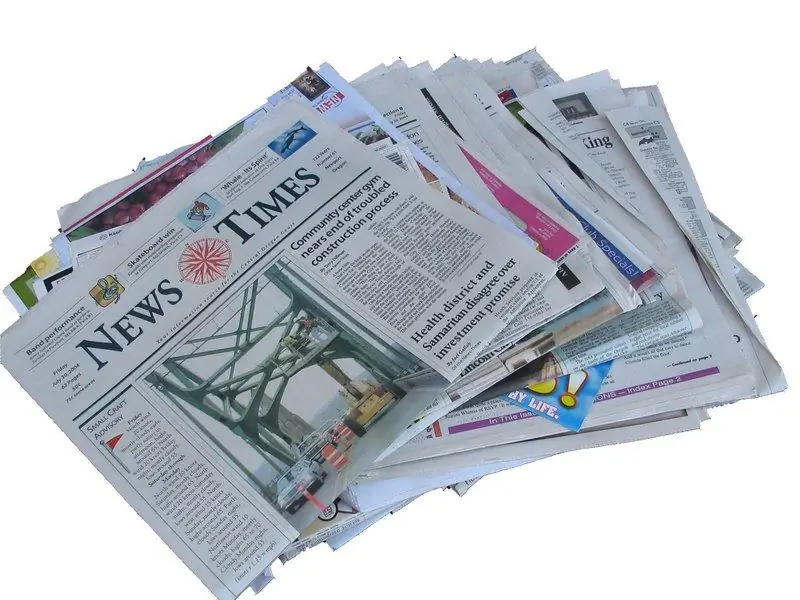
რისი გაკეთება შეიძლება ძველი გაზეთებიდან: სასარგებლო, აუცილებელი და ლამაზი გამოყენების საოჯახო მეურნეობა, ეტაპობრივად ინსტრუქციები, ფოტოები და ვიდეოები
რისი შენახვა არ შეიძლება საყინულეში

გარკვეული მიზეზების გამო, გარკვეული საკვები არ უნდა განთავსდეს საყინულეში
წვრილმანი საჩუქრების იდეები ახალი წლისთვის მარტივიდან ორიგინალამდე: რისი გაკეთება შეიძლება + ფოტო და ვიდეო

საახალწლო საჩუქრების იდეები ეტაპობრივად მასტერკლასებით, ფოტოებით და ვიდეოებით. რა უნდა გააკეთო ორიგინალური საჩუქრები საკუთარი ხელით და როგორ შეფუთო ისინი ორიგინალურად
